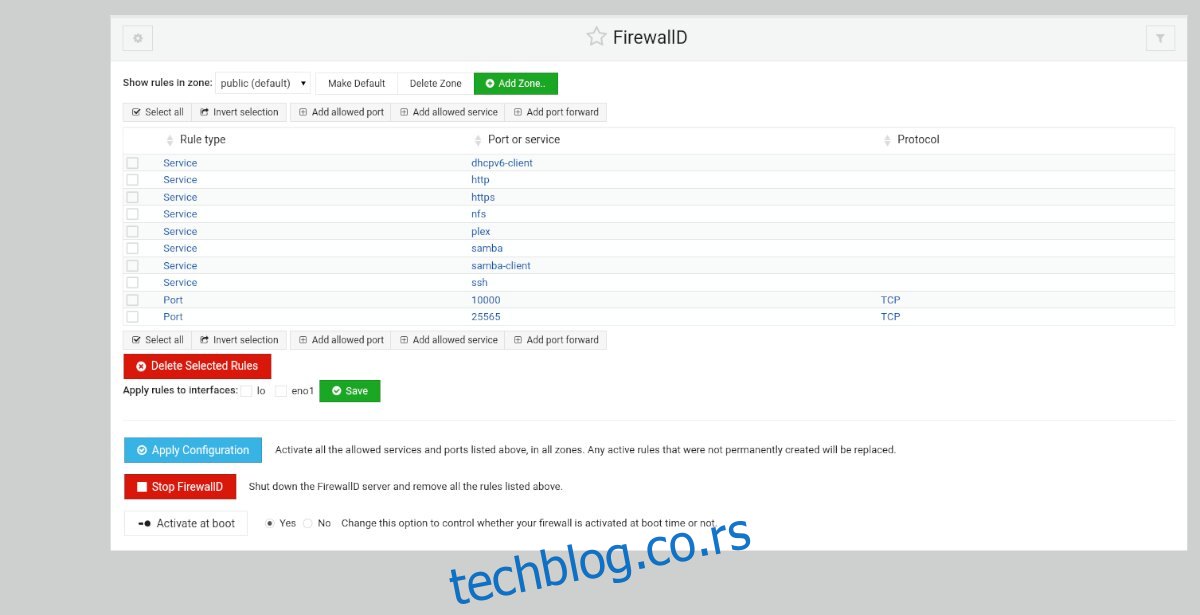ФиреваллД је сложен систем заштитног зида за Линук оперативне системе. Подразумевано се испоручује на Федори и многим другим Линук оперативним системима, и то са добрим разлогом. Моћан је, веома подесив и сигуран. Али није добро постављати ручно.
Ако не желите да се гњавите около и желите да покренете ФиреваллД на вашем Убунту сервер систему како бисте могли да наставите са послом, овај водич је за вас. Пратите док вам показујемо како да на једноставан начин подесите ФиреваллД на Убунту серверу!
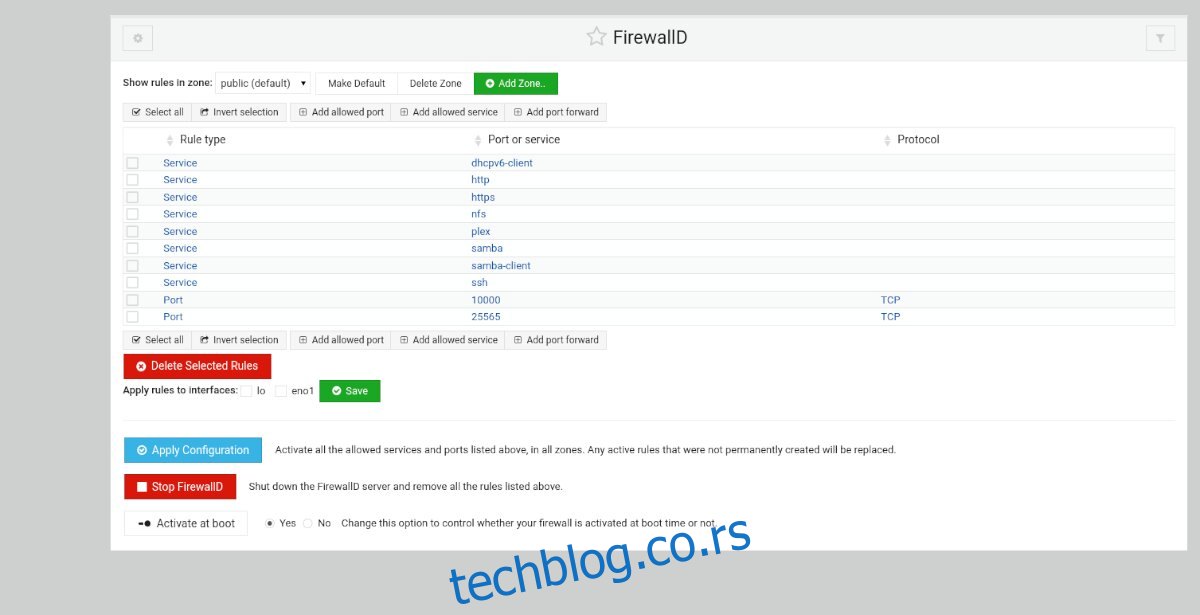
Преглед садржаја
Инсталирање Вебмин-а на Убунту серверу
Ако желите да користите уграђени ФиреваллД модул унутар Вебмин-а на вашем Убунту серверу, мораћете да инсталирате апликацију Вебмин. Срећом, Вебмин добро подржава Убунту платформу.
Да бисте покренули инсталацију Вебмин-а на Убунту серверу, покрените прозор терминала и пријавите се на машину преко ССХ-а. Или седите на серверу физички. Затим, када добијете приступ терминалу Убунту сервера, унесите команде испод да бисте покренули Вебмин.
wget http://prdownloads.sourceforge.net/webadmin/webmin_1.981_all.deb
sudo apt install ./webmin_1.981_all.deb
Подешавање Вебмин-а на Убунту серверу је прилично једноставно. Међутим, ако вам је потребно више упутстава о томе како да натерате овај програм да ради на вашем систему, ми ћемо вас покрити. Пратите наш водич о томе како да подесите Вебмин на Убунту серверу.
Постављање ваше роот лозинке
Коришћење Вебмин корисничког интерфејса на Убунту серверу захтева приступ роот лозинки. Међутим, Убунту подразумевано искључује роот налог. Због тога морате да подесите лозинку на роот налогу да бисте му приступили.
Да бисте подесили лозинку на роот налогу, користите команду судо -с за приступ роот-у. Ова команда вам даје роот индиректно.
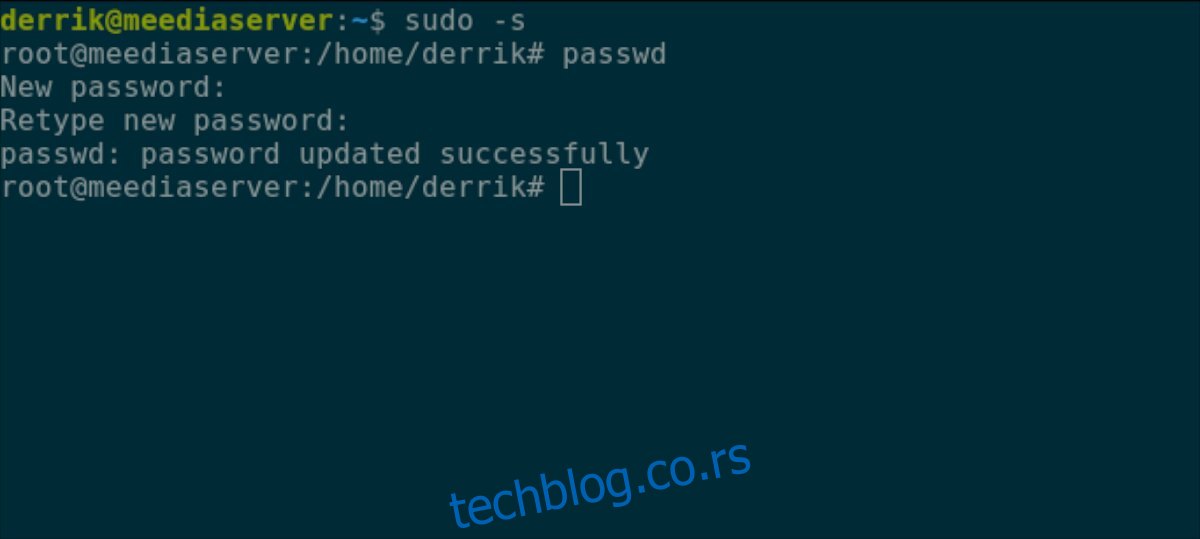
sudo -s
Пошто сте добили приступ роот нивоу, време је да промените лозинку. Користећи наредбу пассвд, обавестите Убунту да треба променити роот лозинку. За најбоље резултате, уверите се да је роот лозинка памтљива и сигурна.
Напомена: ако вам је потребна помоћ око генерисања лозинке, погледајте СтронгПассвордГенератор.
passwd
Сада када је основни налог вашег Убунту сервера правилно подешен, моћи ћете да се пријавите на Вебмин веб интерфејс. Да бисте приступили веб корисничком интерфејсу, отворите нову картицу у свом омиљеном веб претраживачу и посетите везу испод.
http://YOUR_UBUNTU_SERVER_IP_ADDRESS_OR_HOSTNAME:10000
Инсталирање пакета „фиреваллд“ на Убунту серверу
Вебмин не може да ступи у интеракцију са ФиреваллД-ом на вашем Убунту Сервер систему осим ако није инсталиран пакет „фиреваллд“. Нажалост, за разлику од многих других Вебмин модула, Вебмин не може аутоматски да инсталира пакет. Морате то сами.
Да бисте инсталирали пакет „фиреваллд“ у Вебмин-у, пратите упутства корак по корак у наставку.
Корак 1: Пријавите се на кориснички интерфејс Вебмин користећи „роот“ као корисничко име и лозинку коју сте поставили као лозинку.
Корак 2: Пронађите мени на левој бочној траци и кликните на њега мишем.
Корак 3: Кликните на икону терминала на бочној траци на дну. Ово дугме ће покренути прозор терминала директно унутар вашег претраживача са роот приступом.
Корак 4: Инсталирајте пакет „фиреваллд“ на ваш Убунту сервер помоћу команде апт инсталл.
apt install firewalld -y
Корак 5: Након инсталирања пакета „фиреваллд“ на ваш Убунту сервер, мораћете да деблокирате порт 10000 преко ТЦП-а, јер ће вам нови заштитни зид закључати Вебмин кориснички интерфејс.
Да бисте деблокирали, вратите се на ССХ терминал који сте користили за инсталирање Вебмин-а и унесите две команде испод.
sudo firewall-cmd --permanent --add-port=10000/tcp sudo firewall-cmd --reload
Када се заштитни зид ажурира, притисните Ф5 у прегледачу да бисте освежили Вебмин. Затим кликните на дугме „Освежи модуле“ на дну бочне траке.
Конфигурисање ФиреваллД-а у Вебмин-у
Приступите одељку „Умрежавање“ Вебмин-а на бочној траци. Затим кликните на дугме „Линук заштитни зид“ и пратите доленаведена упутства корак по корак.
Додавање портова
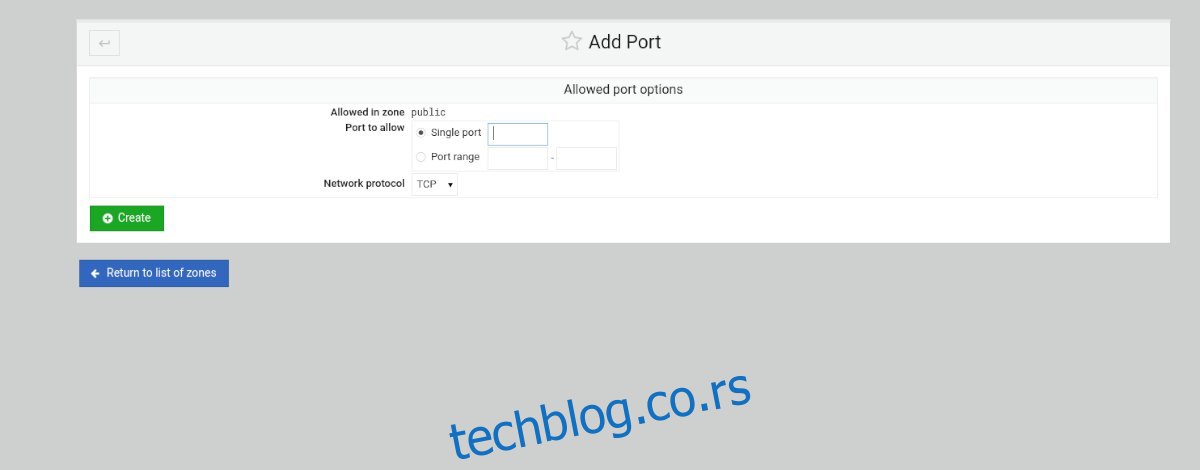
Корак 1: У одељку ФиреваллД пронађите дугме „Додај дозвољени порт..“ и кликните на њега мишем да бисте додали нови порт у заштитни зид.
Корак 2: Након што кликнете на дугме „Додај дозвољени порт“, ФиреваллД ће отворити прозор „Дозвољене опције порта“. Одавде пронађите „Један порт“ и унесите један порт у оквир. Или, ако се ради о опсегу портова, унесите опсег у одељак „Опсег портова“.
Корак 3: Када унесете детаље о порту, пронађите одељак „Мрежни протокол“ и подесите га на ТЦП или УДП.
Корак 4: Пронађите зелено дугме „Креирај“ и изаберите га да бисте га додали на листу правила.
Додавање услуге
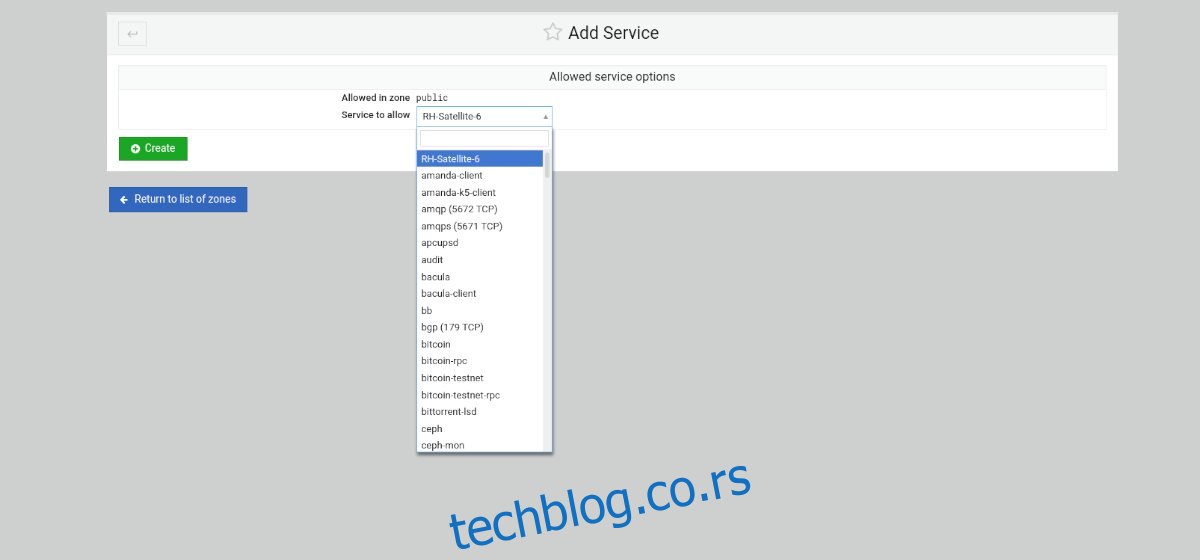
Корак 1: Изаберите дугме „Додај дозвољену услугу“ да бисте отворили мени дозвољене услуге.
Корак 2: Пронађите област „Услуга коју треба дозволити“ и кликните на њу мишем. Затим унесите у поље за претрагу назив услуге коју желите да дозволите преко заштитног зида.
Корак 3: Изаберите зелено дугме „Креирај“ да бисте додали нову услугу у правила ФиреваллД-а.
Додавање порта унапред
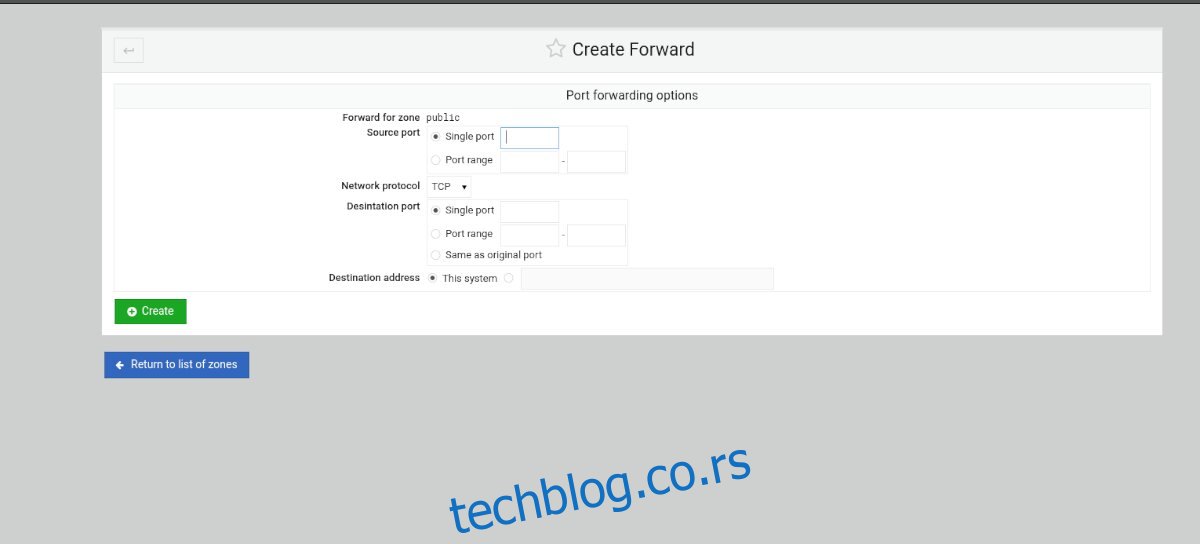
Корак 1: Изаберите дугме „Додај порт унапред“ унутар области ФиреваллД правила.
Корак 2: Пронађите поље „Један порт“ и унесите порт који желите да проследите. Или изаберите оквир „Опг портова“ да бисте додали опсег портова.
Корак 3: Пронађите „Одредишни порт“ и унесите или један порт или опсег портова.
Корак 4: Изаберите дугме „Креирај“ да бисте додали правила у заштитни зид.